ここ記事では、お問い合わせの多いInsta360 X4を使用する際のメモリーカードの選び方について、Q&A形式でご紹介します。
Insta360 X4 ではどのようなタイプのメモリカードを使用すればよいですか?
V30 以上のスピードクラスと exFAT 形式の UHS-I microSD カードを使用すること推奨します。microSD カードがこの形式と一致しない場合、撮影に問題が発生したり、録画された映像が破損したりする可能性があります。
注意: UHS-II または UHS-III microSD/TF カードは使用しないでください。これらのカードは互換性がなく、問題が発生する可能性があります。
使用できる最大容量は?
最大 1TB です。
メモリカードの互換性の確認方法は?
必要な情報はすべてメモリ カードに表示されますが、その意味が 100% 明確でない場合があります。次の点に注意してください。
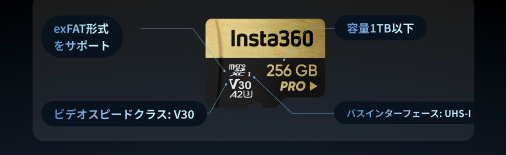
Insta360 X4 と互換性のあるサードパーティの microSD カードはどれですか?
Insta360公式ストアで販売している公式メモリカードの使用をお勧めします。別のメモリカードを使用する場合は、互換性が検証されている以下のリストをご確認ください。
| microSDカード | モデル番号 | 容量 | スピードクラス |
|---|---|---|---|
| Sandisk Extreme V30 A1 | SDSQXVF-032G-GN6MA | 128GB | V30 |
| Sandisk Extreme Pro V30 A1 | SDSQXCG-064G-GN6MA | 64GB | V30 |
| Sandisk Extreme V30 A2 | SDSQXAH-064G-GN6GN | 64GB | U3 A2 V30 |
| SDSQXAA-128G-GN6GN | 128GB | U3 A2 V30 | |
| SDSQXAV-256G-GN6GN | 256GB | U3 A2 V30 | |
| SDSQXA1-512G-ZN6MA | 512GB | U3 A2 V30 | |
| SDSQXA1-1T00-ZN6MA | 1TB | U3 A2 V30 | |
| Sandisk Extreme Pro V30 A2 | SDSQXCU-064G-GN6MA | 64GB | U3 A2 V30 |
| SDSQXCY-128G-ZN6MA | 128GB | U3 A2 V30 | |
| SDSQXCD-256G-GN6MA | 256GB | U3 A2 V30 | |
| SDSQXCZ-512G-ZN6MA | 521GB | U3 A2 V30 | |
| SDSQXCD-1T00-GN6MA | 1TB | U3 A2 V30 | |
| Lexar 1066x microSD UHS-I SILVER シリーズ | LMS1066064G-BN | 64GB | V30 |
| LMS1066128G-BN | 128GB | V30 | |
| LMS1066256G-BN | 256GB | V30 | |
| LMS1066512G-BN | 512GB | V30 |
メモリカードの挿入方法は?
- カメラカバーのラッチを互いにつまんでバッテリーを取り外します。
- メモリカードを指示された方向にスロットに挿入します。
- 防水性を維持するために、ラッチのオレンジ色の表示マークが隠れている事を確認してください。
1分間撮影した場合、X4が消費する容量は?
通常の録画条件下での消費ファイルサイズは以下をご参考ください。
| 解像度 | ビットレート | 1分間撮影した際に使用するファイルサイズ |
|---|---|---|
| 8K30fps | 高ビットレート | 1.5GB |
| 5.7K30fps | 高ビットレート | 700MB |
| 8K30fps | 標準ビットレート | 1GB |
| 5.7K30fps | 標準ビットレート | 500MB |
*SDカードは映像の保存だけでなく、録画のキャッシュ用にも使用するため、1~2GB程度の容量が必要です。したがって、表のデータから1~2GBのズレは正常の範囲内です。
保管やメンテナンスは?
ストレージの問題を回避するために、カメラのファイルを定期的にスマートフォンまたはPCに転送してバックアップし、カメラまたは Insta360アプリを使用して microSD カードをフォーマットすることをお勧めします。
フォーマット(初期化)するには?
X4 または Insta360 アプリを使用して microSD カードをフォーマット(初期化)して、撮影データを削除したり、不具合を解決できる場合があります。やり方は以下の通りです。
Insta360 X4上で行う場合
- microSD カードを X4 に挿入。
- X4 の電源を入れる。
- タッチスクリーンを下にスワイプしてショートカットメニューに入る。[ ネジマーク ] をタップ> [SDカード] > [フォーマット]をタップください。
注意:撮影データを削除したい、カード容量を空けたいだけの場合、フォーマットを使用ください。
カード速度や録画の停止などのカメラの問題は、メモリカードの異常に関連している可能性があり、その際に、ディープフォーマットを使用する場合があります。
カメラの不具合などが生じた場合、まずはLINEのチャットにてお問い合わせください。
アプリ上で行う場合
- X4 をInsta360アプリに接続。
- アプリに入る > [設定] > [端末設定] > [カメラストレージ] > [フォーマットする] をクリックしてください。
注意: カードをコンピューターでフォーマットする場合は、exFAT 形式で、割り当て単位サイズをデフォルトに設定する必要があります。
その他何かX4についてわからない時、不具合が生じたら?
Insta360カメラについて、もし何か問題がある場合は、公式ラインにてお問い合わせください。クリックすると、公式ライン友達登録画面へ遷移します。
.png)

































